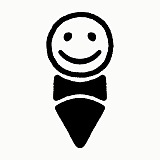(图文+视频)C4D野教程:利用插件轻松制作一个好玩的流体小球
插件、源文件以及原视频请移步到公众号获取
其实我个人觉得C4D和AE一样,就像个平台,因为各路大神开发出来的插件,让软件本身有了无限的可能。
先不说像X-Particles和RealFlow这种相对大型一点的插件,许多小的插件也能实现一些非常有意思的效果,例如之前写科技芯片这篇文章里用到的Topoformer插件:

点击图片阅读原文
再比如像素入侵这篇文章里我们用的专门制作像素效果的Tools4D Voxgen插件:

点击图片阅读原文
今天我们要分享的是一款专门制作类似溶洞融球效果的Proc3durale2插件:
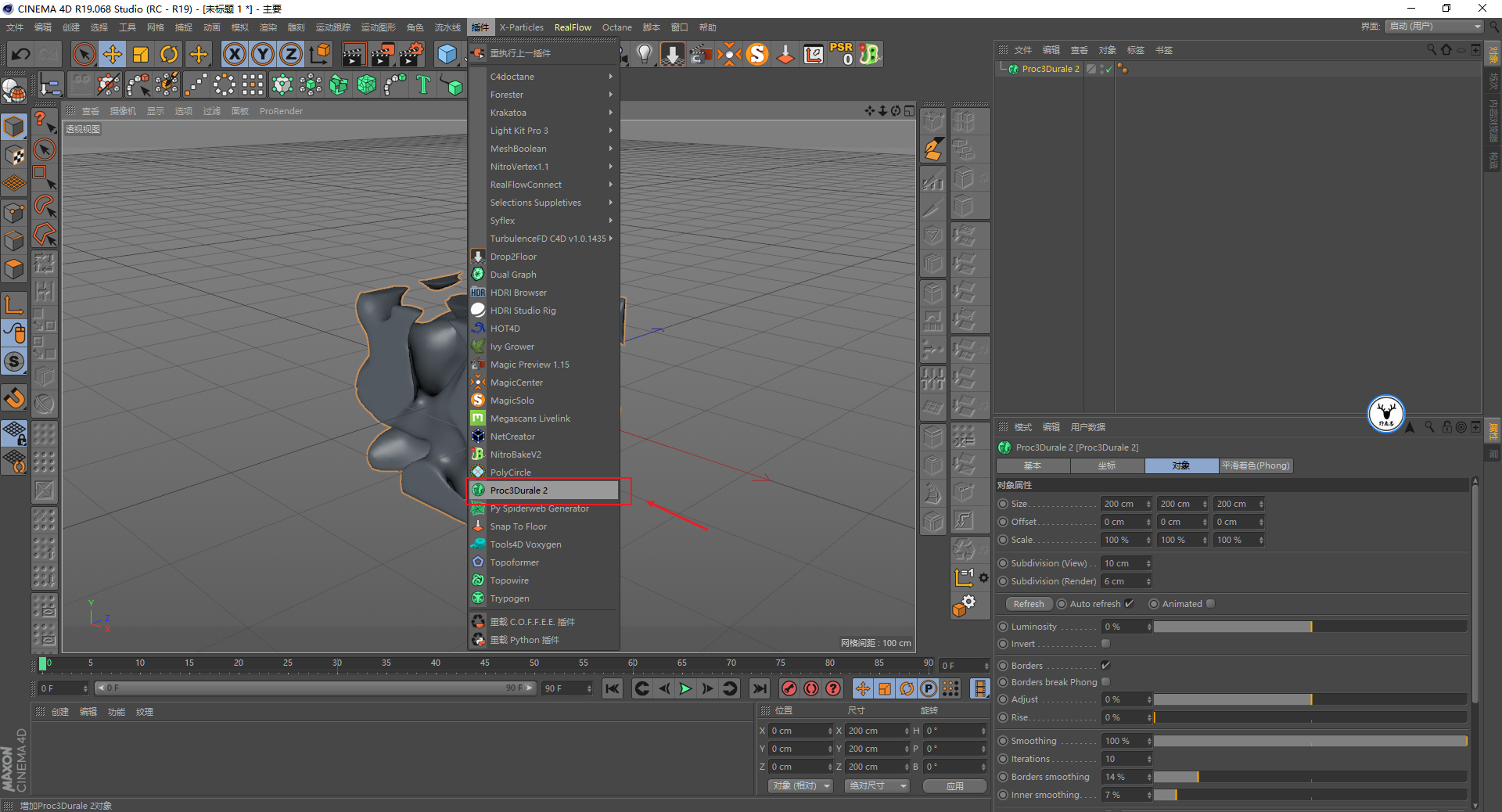
C4D R15-R19版本都可以使用,如果是R20的话需要桥接才可以用,不过好像R20直接用新增的域以及体积生成就可以制作出来。
由于我也是刚安装的R20,还不太熟练,这里就主要是以R19来进行分享吧:
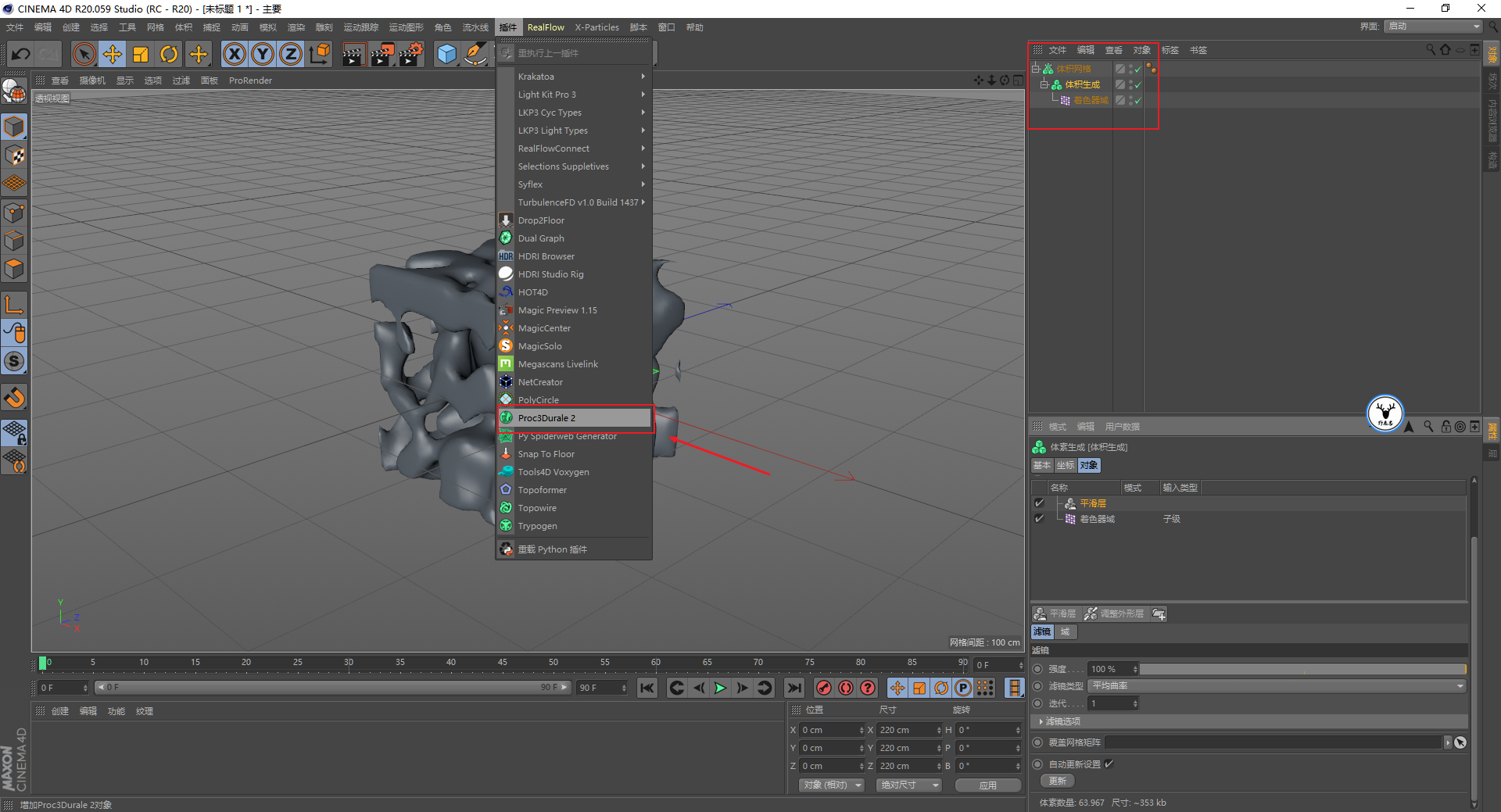
来吧,今天我们就用C4D的这款Proc3durale2插件制作一个流体小球的动画吧!

Proc3durale2这款插件使用起来还是非常简单的,它可以结合不同的噪波贴图实现不同的效果。
参数方面也非常的简单,这里我就只稍微对几个参数进行说明。
Size(大小): 设置默认立方体和着色器比例的大小。
Offset(偏移):着色器的偏移。
Scale(比例):着色器的比例。
Animated(动画):启用以后会有动画,但前提是着色器里噪波贴图中动画速率有数值。
Luminosity(亮度):着色器的亮度。
Borders(边框):取消勾选以后,对象会变成片状。
Borders break Phong(断开边框平滑着色):顾名思义,但仅针对默认立方体有效。
Adjust(调整)/Rise(上升):这两个参数都是用来调整边框外观的,根据实际需求进行调整。

由于Proc3durale2会根据不同的噪波贴图产生不同的效果,官网上有张不同贴图通过修改参数可以实现的效果示意图。
但是名称写的是法文,我这里给大家备注上中文了,文后也会分享给大家:
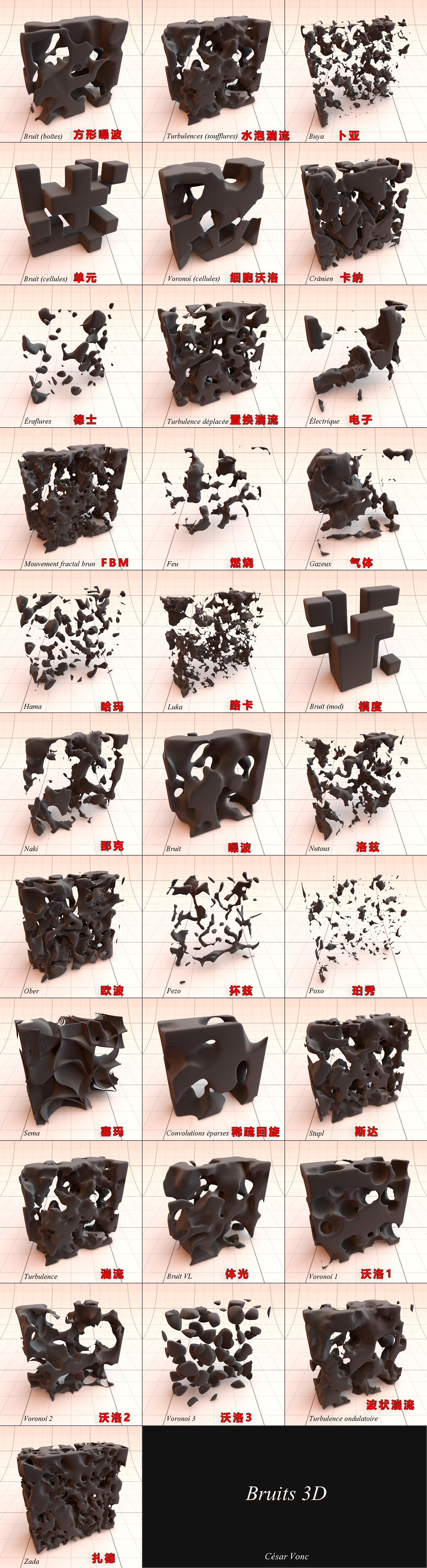
由于我不能科学上网,所以这个图是我请在国外的鹿友帮忙下载下来的,这里手动@王一伊童鞋表示感谢:

另外大家有注意到Proc3durale2是绿色的图标,所以它还是一个生成器,可以把几何对象放到它的子集,做出更多不同的效果:

基本使用大概就这样吧,本来也就是一个小插件,开始今天的正题吧。
新建一个球体,放在Proc3durale2的子集,参数方面大家看着调就好了,这个确实没什么好说的:

因为我们后面要做动画,所以先康秋D把帧速率调整为25帧,做180帧的动画吧:
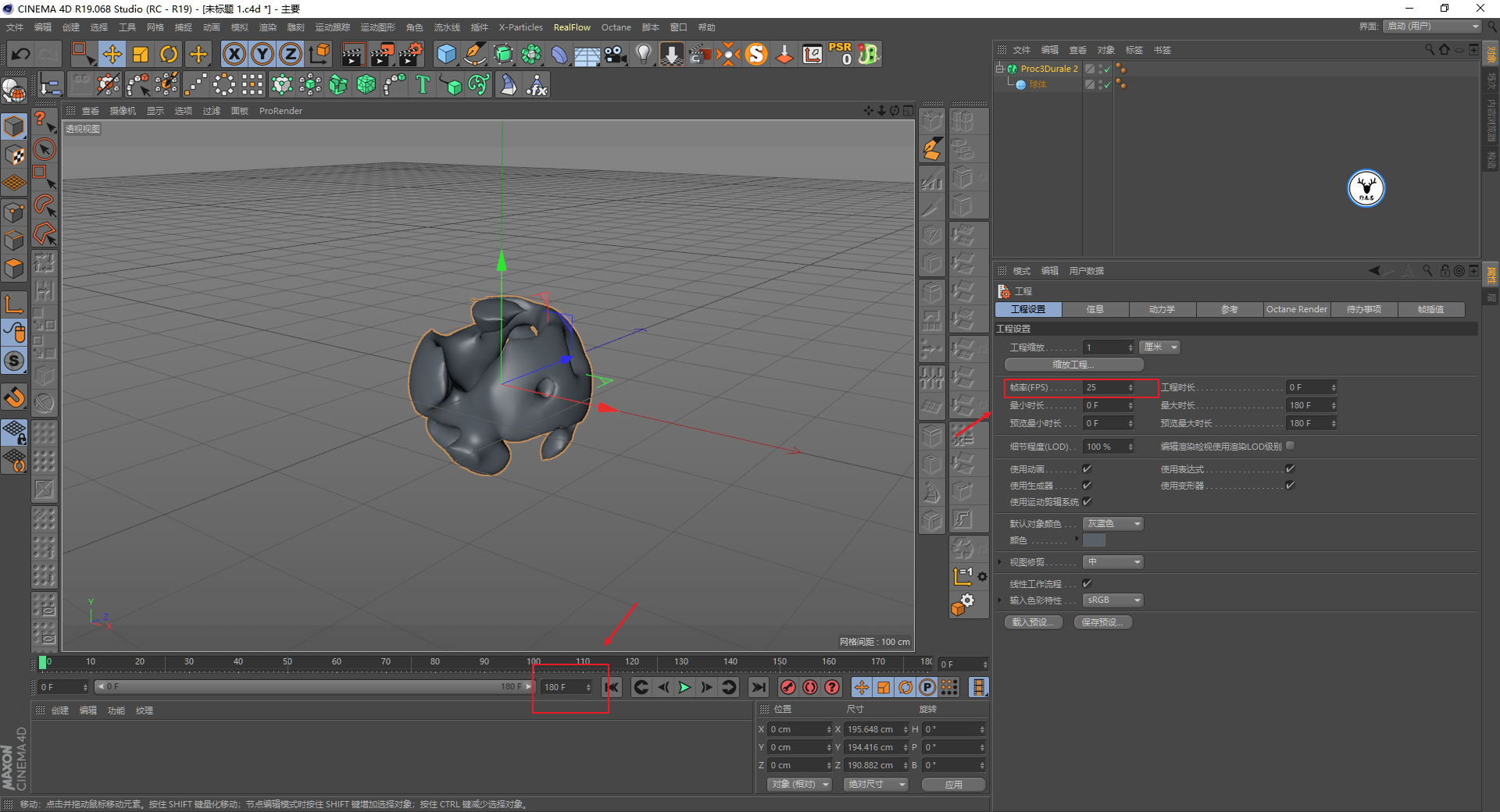
把动画的选项勾选上:

然后点击着色器,进入噪波贴图里,把动画速率给一定的数值,就有动画了。
如果你想要做循环动画的循环周期也给上数值就好,但具体是多少这个只有手动的去试:
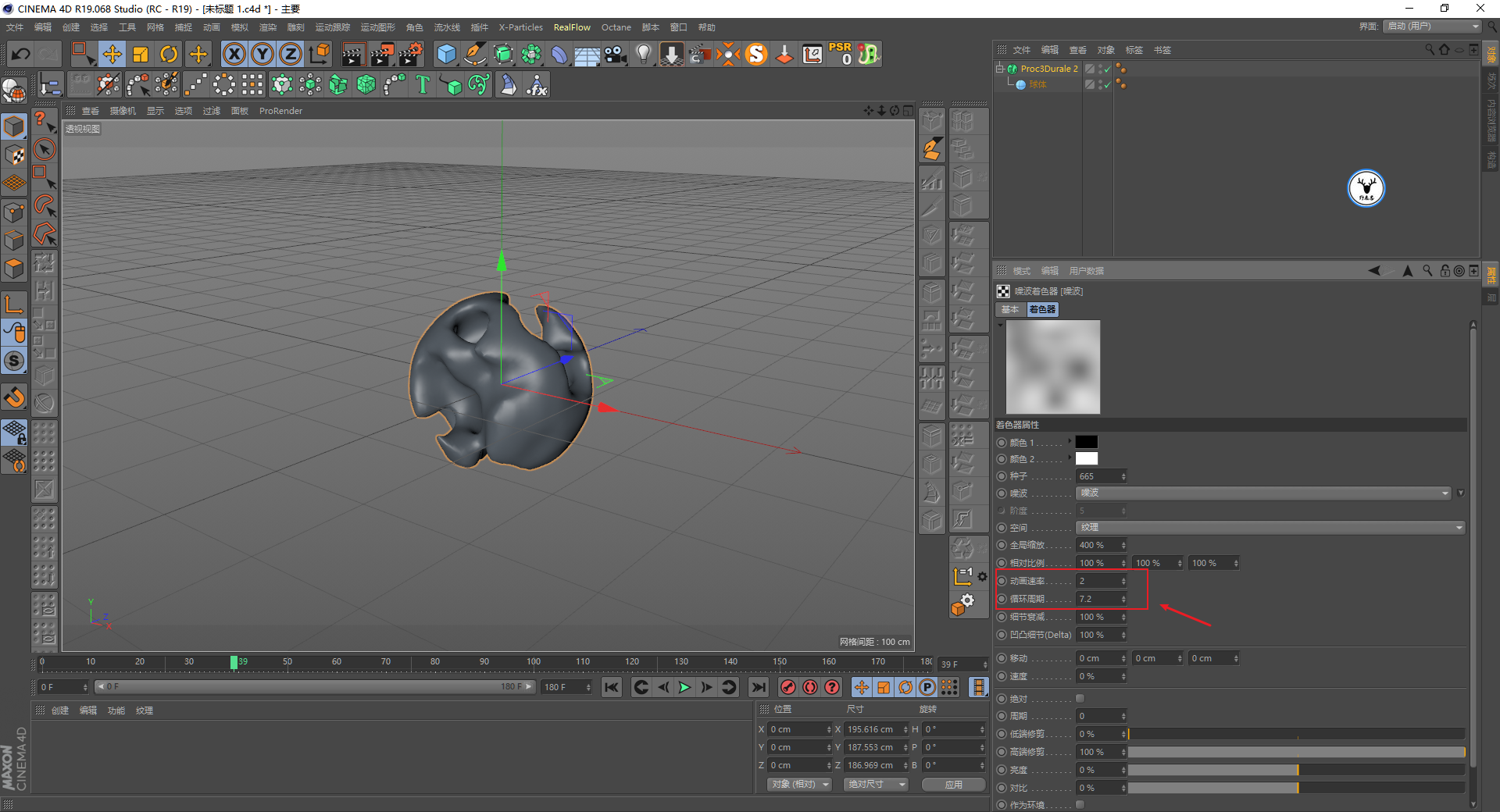
光是液态的动画我觉得还不好玩,所以我又在旋转上K了一下关键帧,让它旋转180度,记得把函数曲线改为线性的哦:
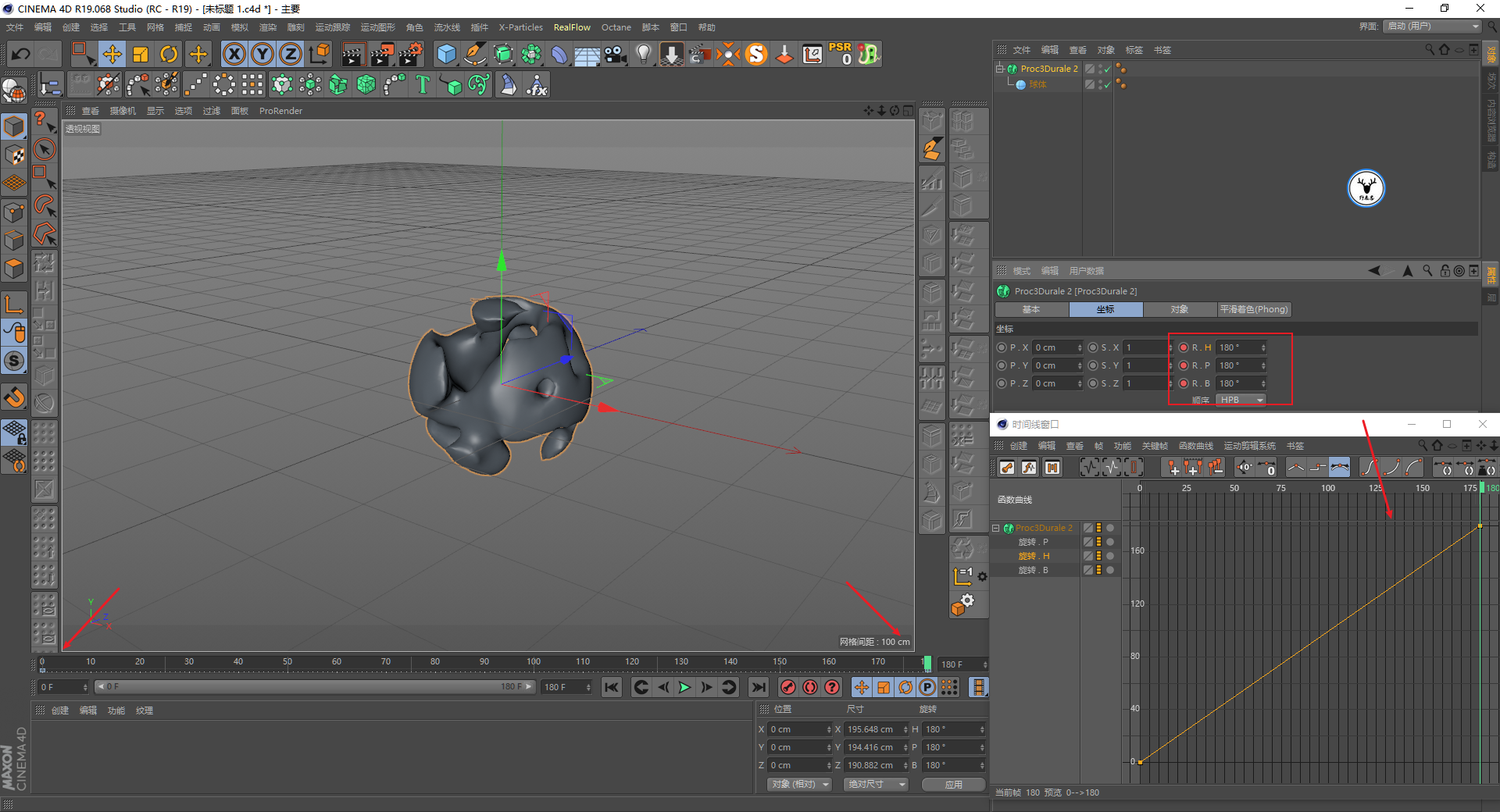
再新建一个球体,开启透显方便观察,尺寸稍微大一点,分段多一点,然后同样K一下旋转的关键帧:
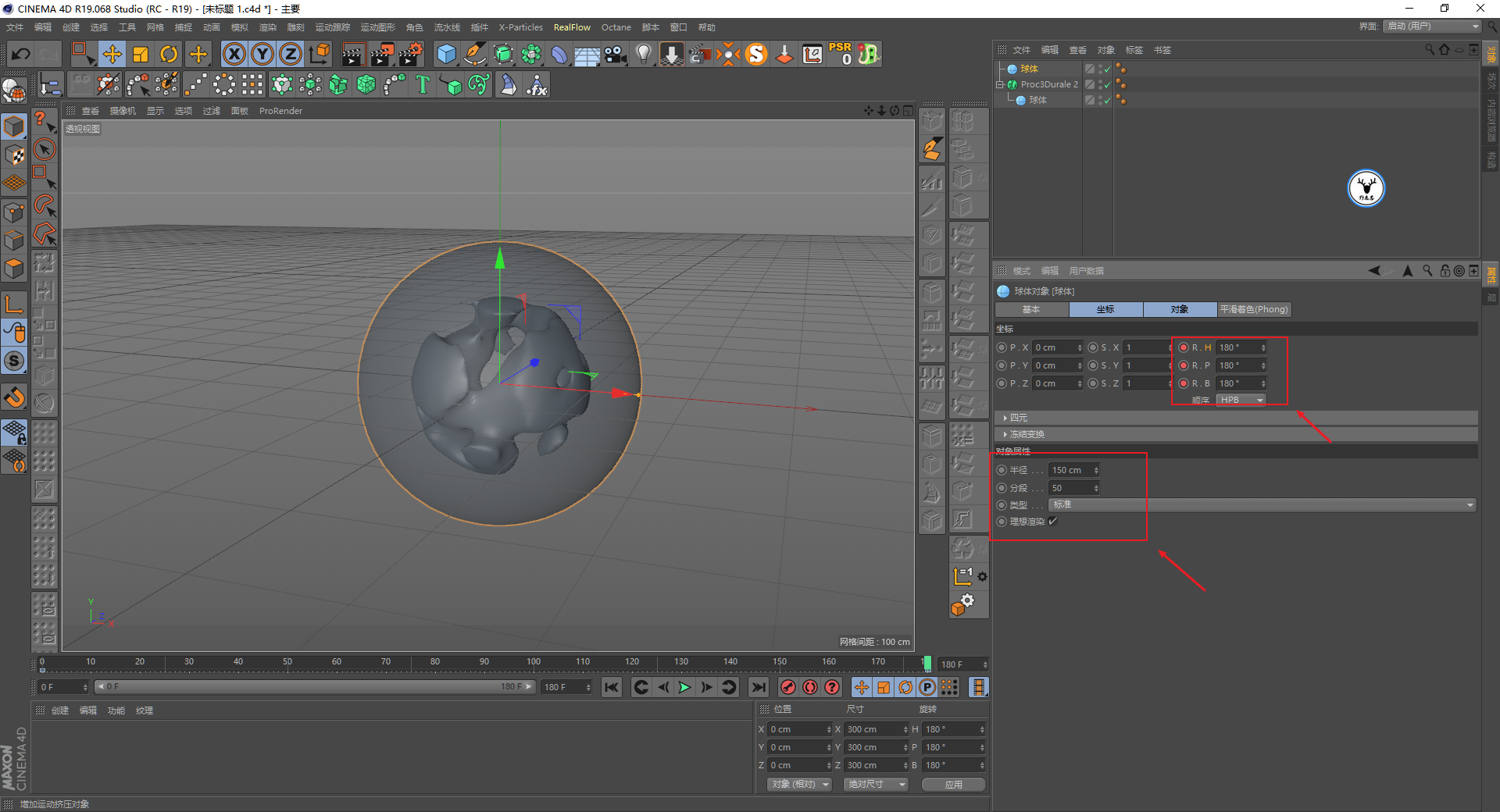
基本上动画就搞好了,很简单吧,有时候用插件,这种小动画轻松就能解决。
接下来就是上材质了,我还是用的OC,打开OC,暂时新建环境光用于照明,设置好输出的尺寸,摄像机固定视角,这一步都不用说吧:

对于里面的液态部分,我习惯用sss材质,因为还是有很多刚使用OC的童鞋,所以这里还是详细说一下sss材质的调节方法吧。
新建漫射材质,关掉漫射通道,通过传输来控制整体的颜色。
然后新建一个次表面散射节点将它连接给Medium,可以分别新建两个Rgb节点来控制散射和吸收的颜色,将密度降低控制整体的透光性:
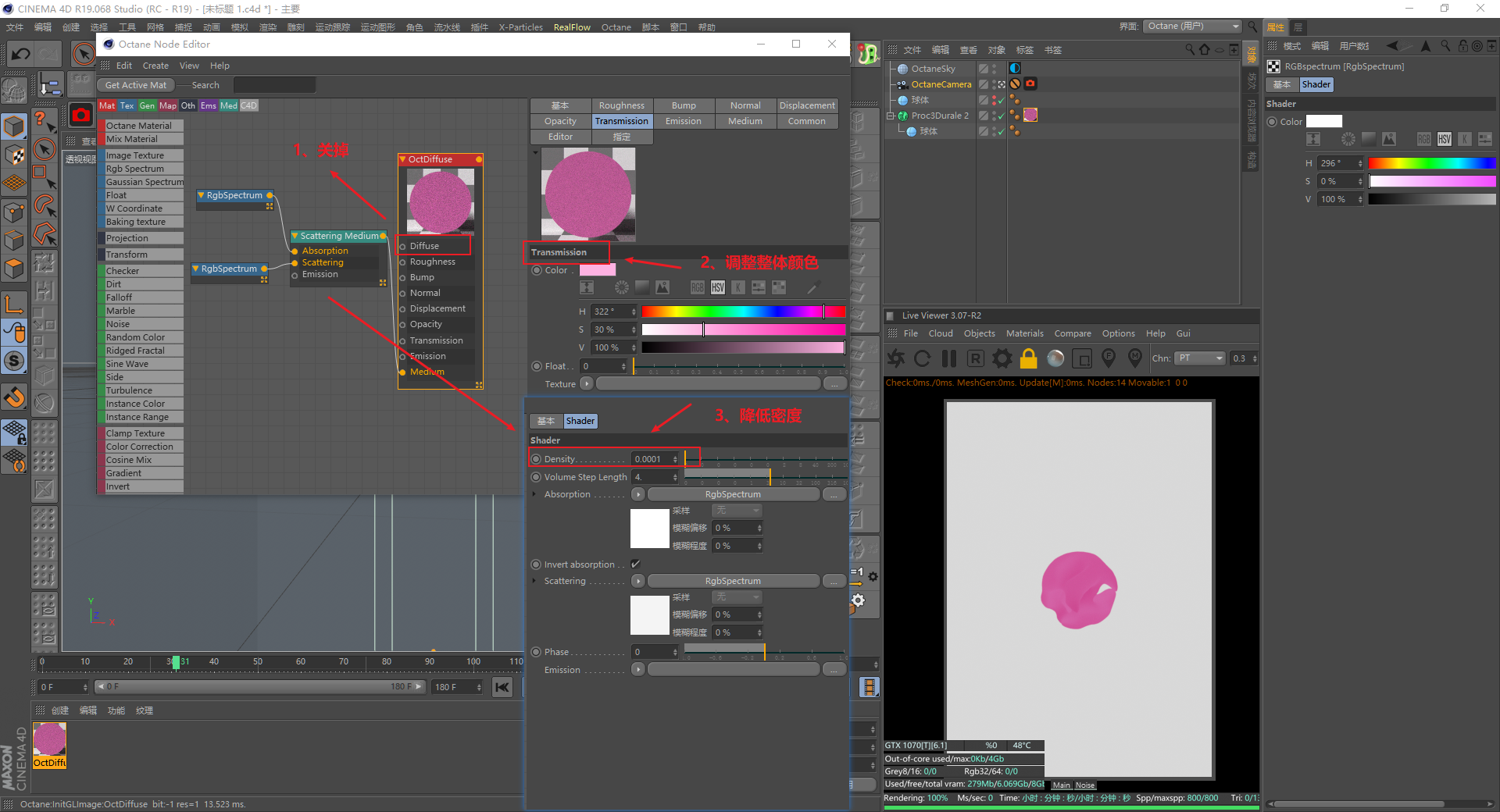
新建一个反射材质,由于反射材质和透明材质对环境的要求比较高。
这里可以先给环境光一个HDR贴图,然后将反射率给到8,粗糙通道给一丢丢就好:
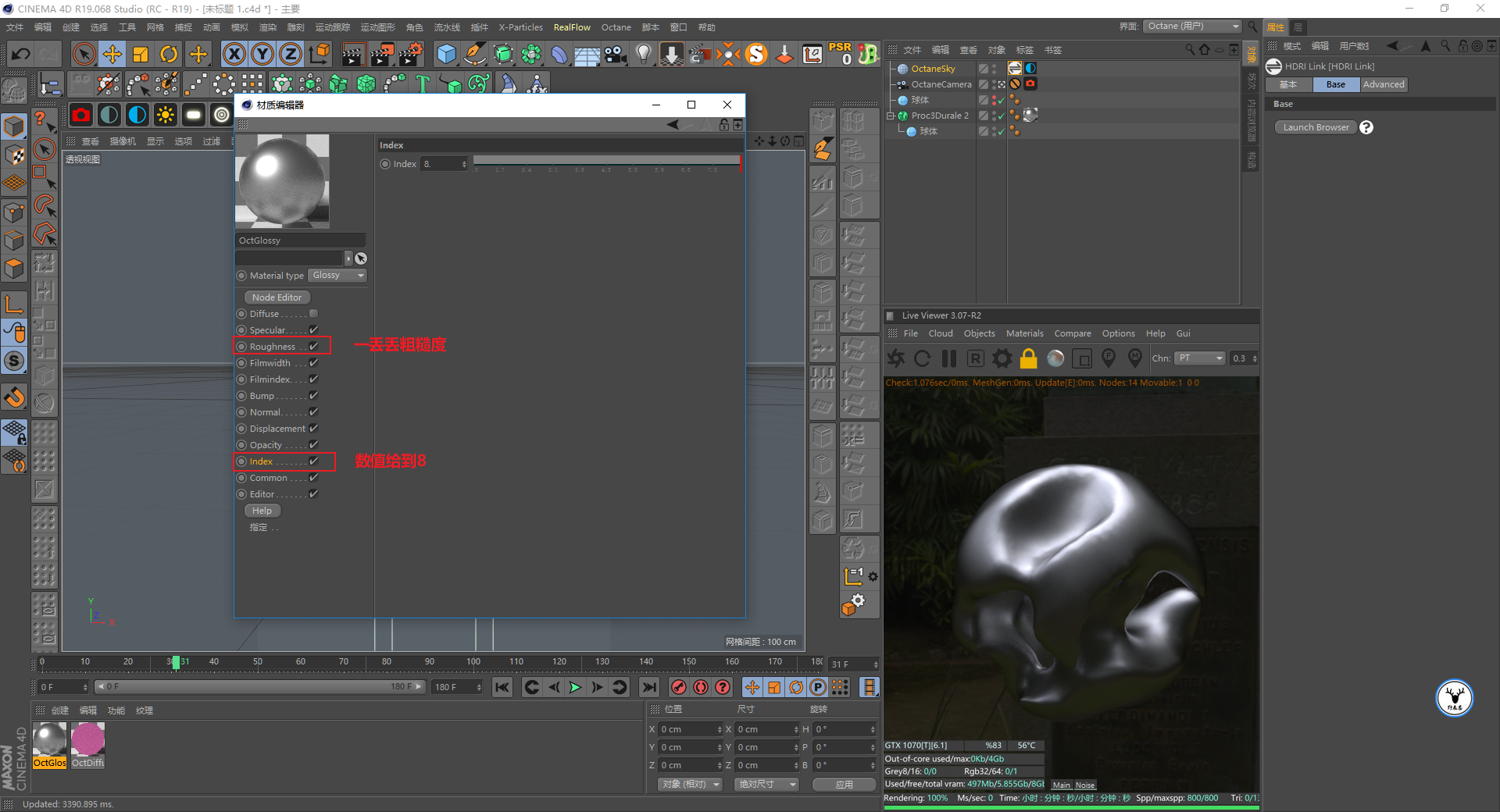
再用混合材质球混合刚才的漫射材质和反射材质,通过浮点来控制两个材质球混合的比例。
我比较习惯这样来做sss材质,因为比直接使用透明材质渲染要快一些:
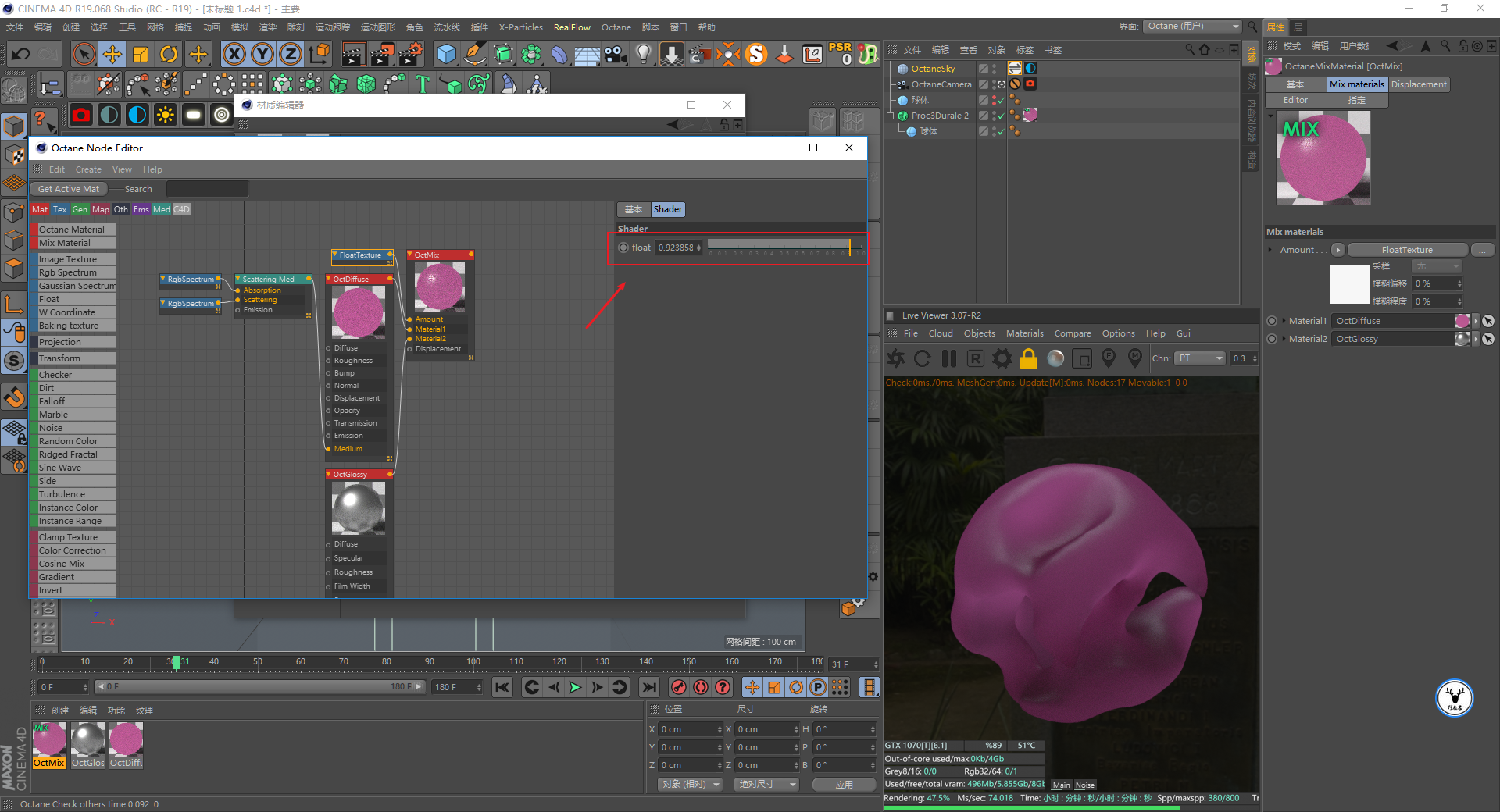
外面的大球也很简单,我是直接给了一个玻璃材质,勾选伪阴影,粗糙度给了一丢丢,然后将色散通道拉到最大:
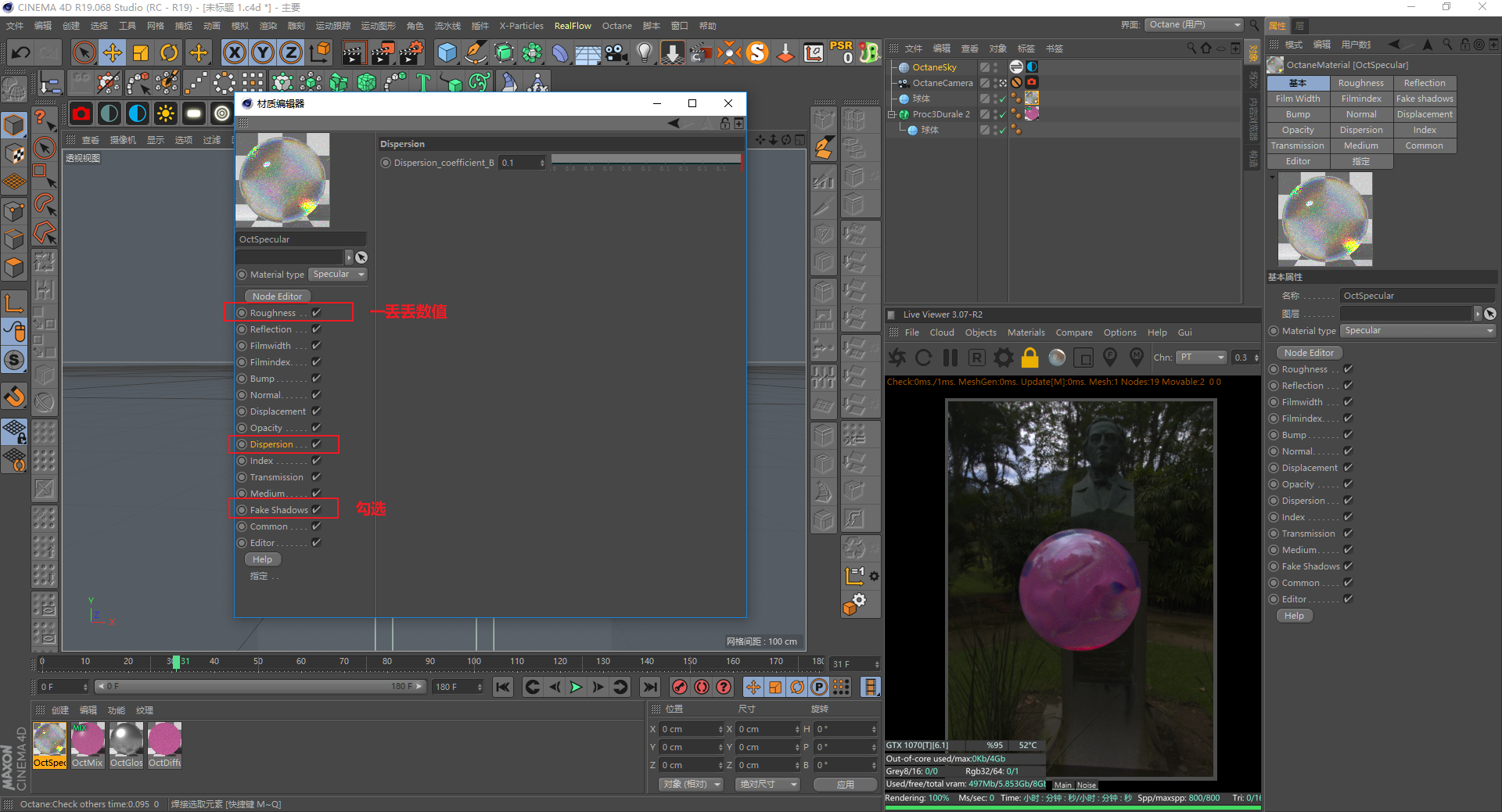
打灯的话大家就看着效果来吧,你可以使用环境光,我这里是直接用的三盏灯来进行照明的:
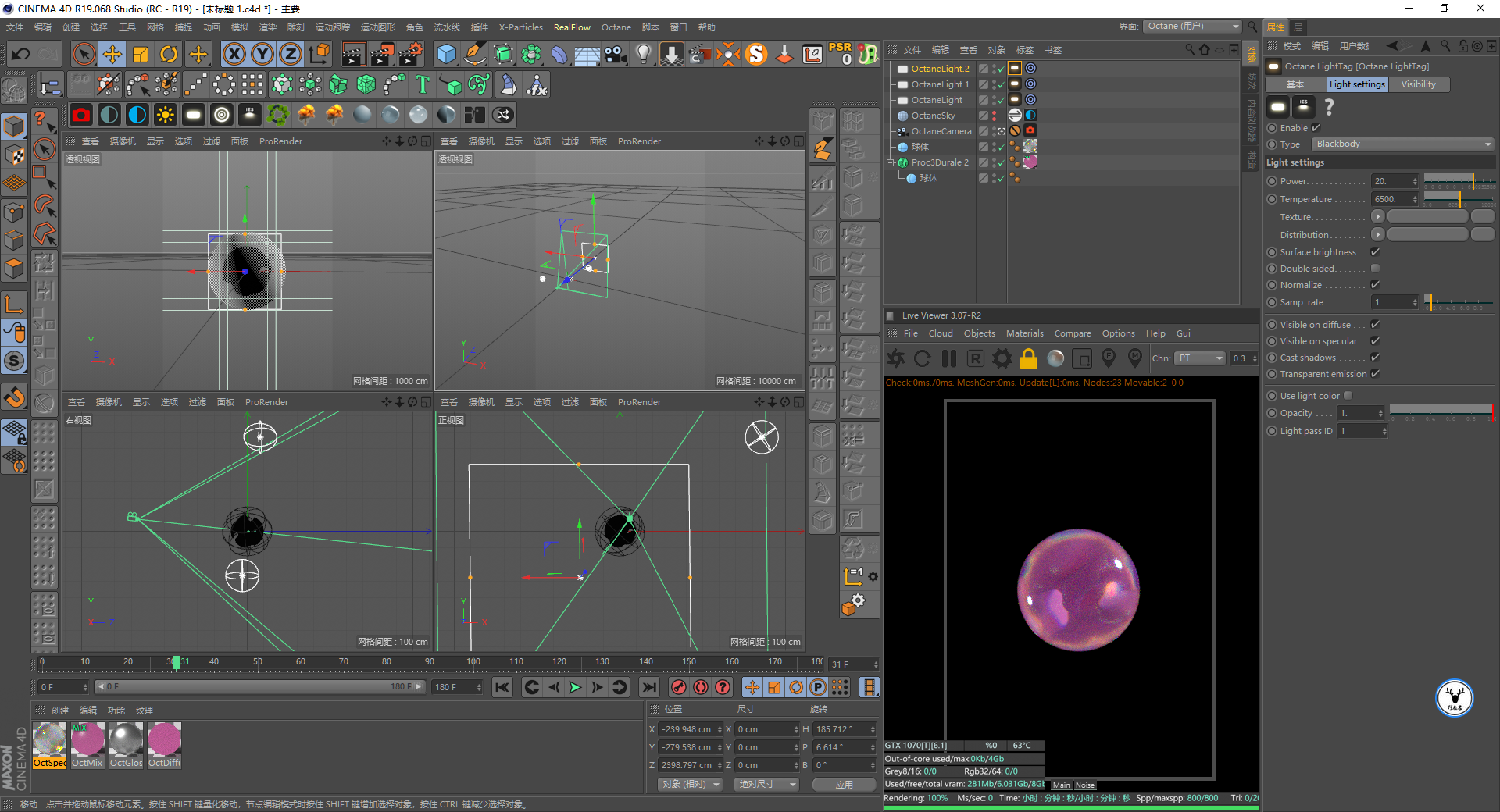
感觉差不多就可以渲染输出了,记得勾选Alpha通道,我个人建议是可以进行分层渲染。
方便后期调色,也多花不了多少时间,由于我们的材质是没有漫射通道的,所以漫射通道可以不用勾选:

渲染完毕之后就是进行简单的调色啦,导入AE,序列图放最下面,高光层和反射层放上面,混合模式为屏幕:
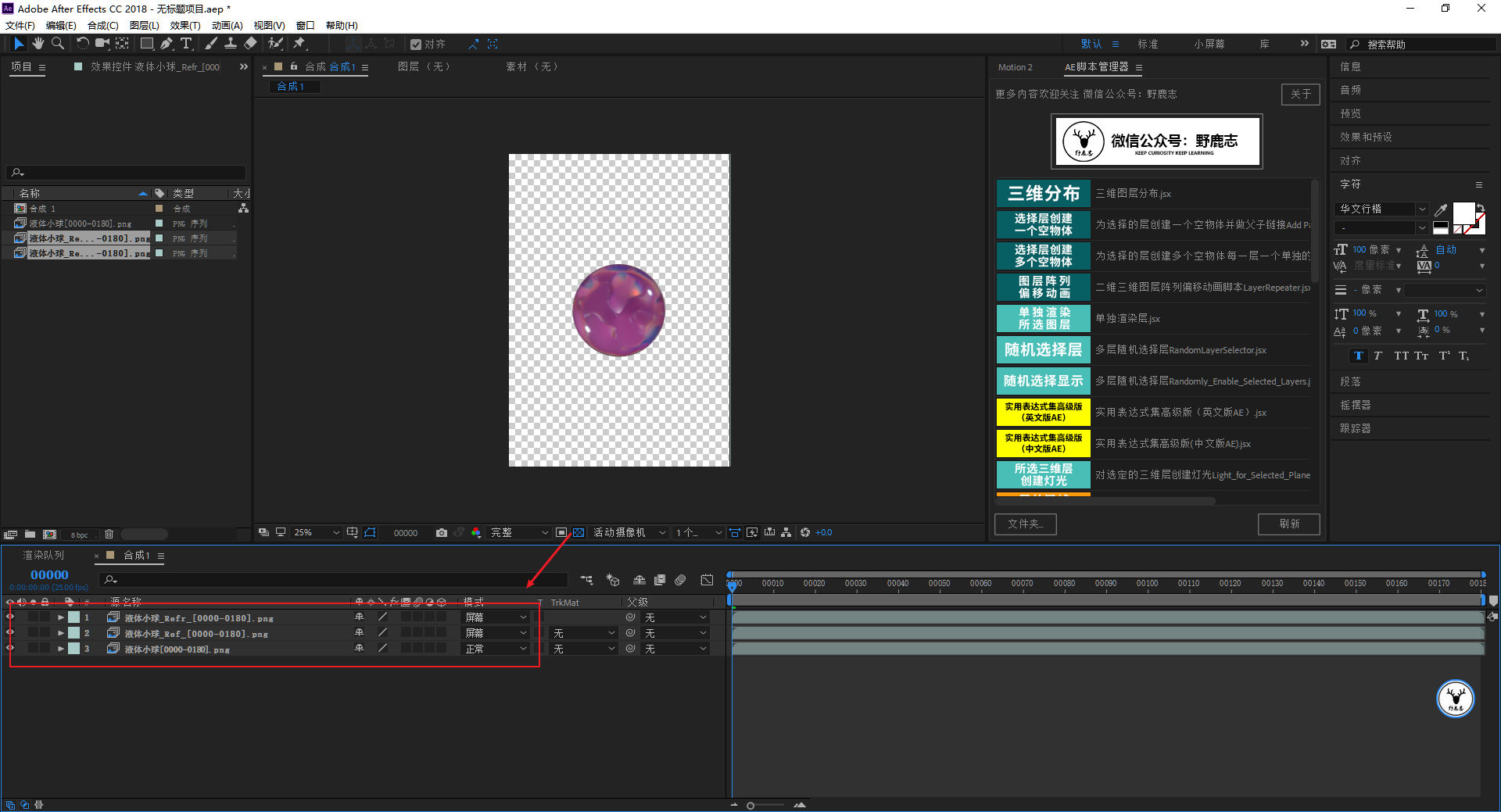
可以再给序列图层一个发光的特效:
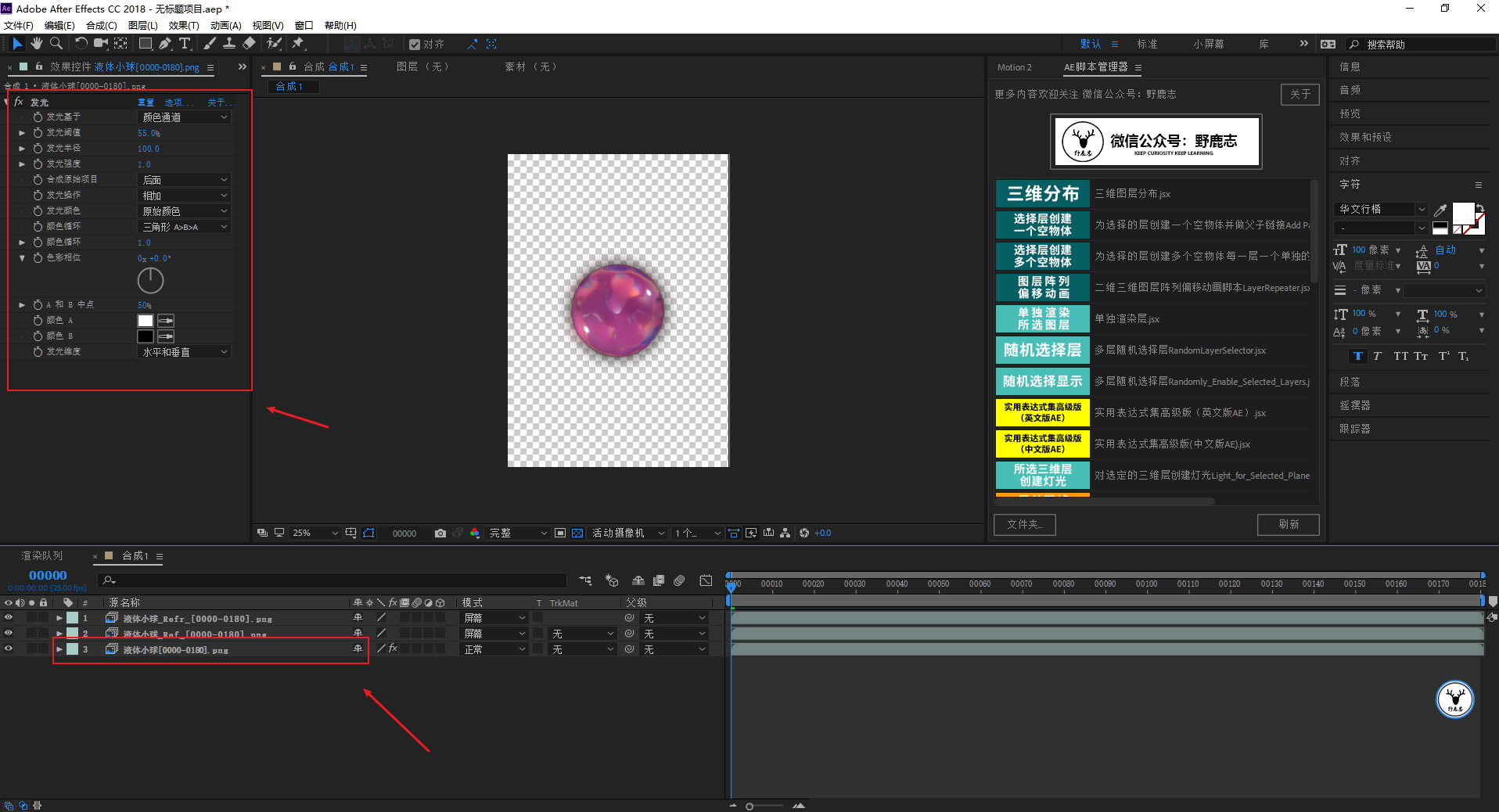
背景新建纯色图层添加梯度渐变,然后总体添加一个调整图层,曲线调色,这一步不用多说吧:
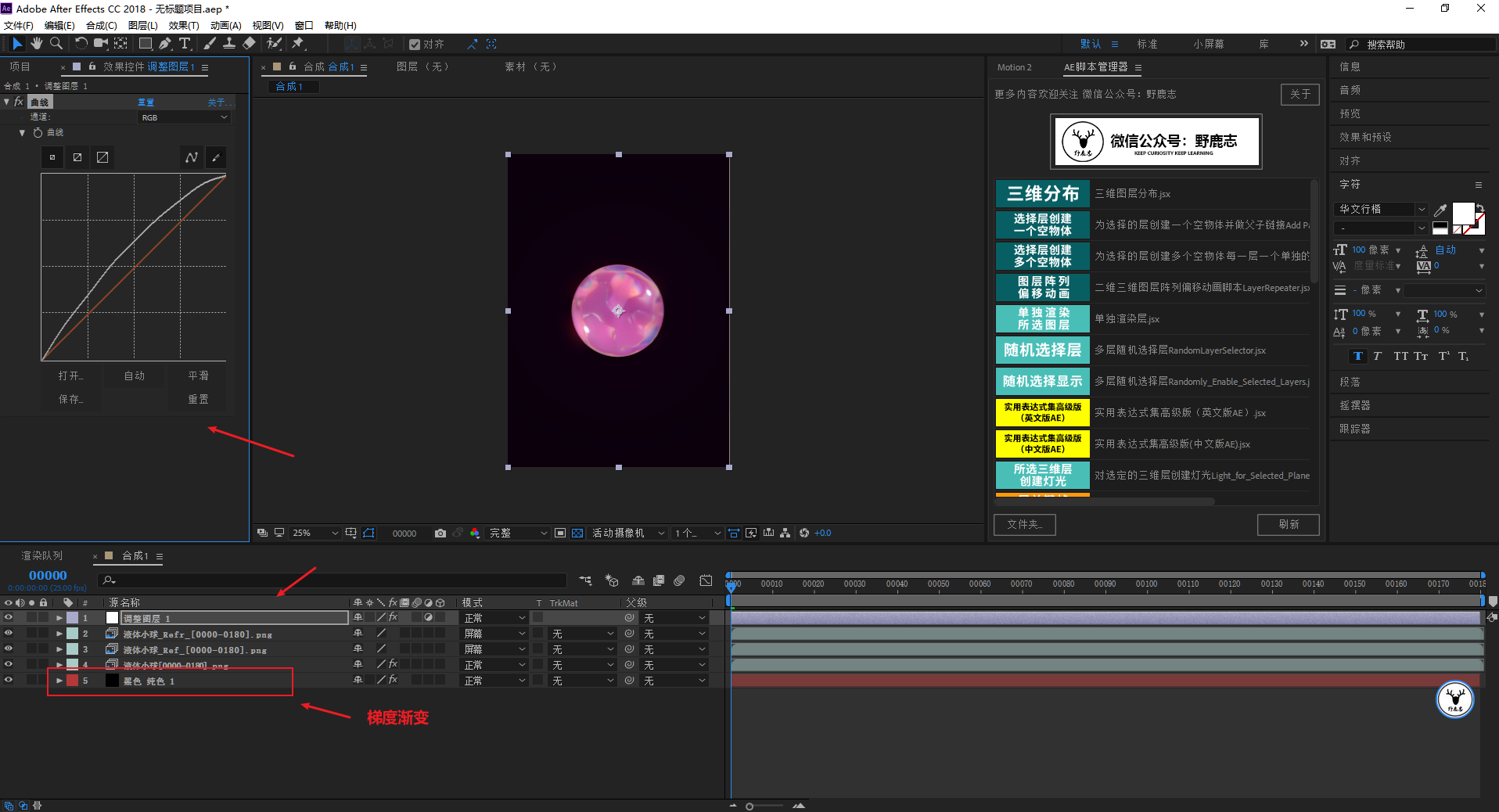
最后老三样,看看静图和动图的效果吧:
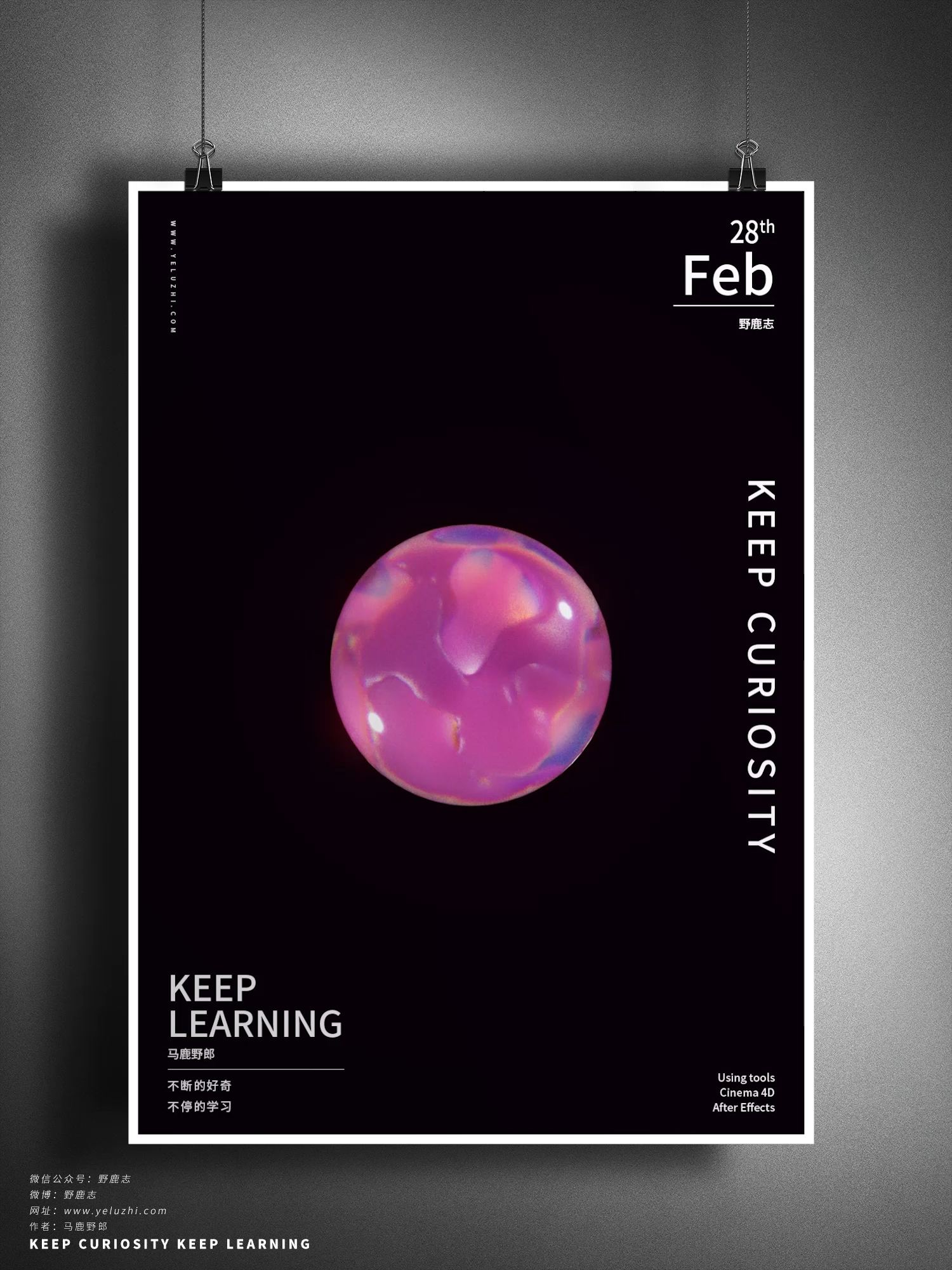
静图

动图
啊啊啊,动图压缩好厉害啊,建议看视频版,总体来说算是一个简单好玩的小案例吧,下面是今天的视频版:
好啦,今天的分享就到这里,想要插件、源文件以及原视频的童鞋后台撩我获取吧!
更多内容欢迎关注公众号:
本文由“野鹿志”发布
转载前请联系马鹿野郎
私转必究